功能概述
匿名访问:用户无需使用账户密码即可访问ftp服务。
授权账号访问:需要提供账号密码才能访问ftp服务。
功能介绍
匿名用户访问功能
执行命令
cp /etc/vsftpd.conf /etc/vsftpd.conf.bak备份vsftp配置文件。
备份vsftp配置文件
配置文件/etc/vsftpd.conf添加以下内容:
anonymous_enable=YESwrite_enable=YESanon_upload_enable=YESanon_mkdir_write_enable=YES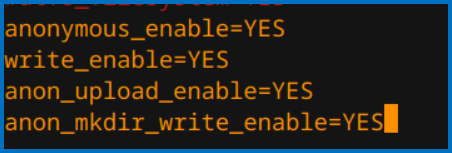
配置文件添加内容
执行命令
systemctl restart vsftpd.service重启vsftp服务
重启vsftp服务
在文件管理器搜索栏输入ftp://FTP_IP,即可使用匿名方式打开FTP服务端
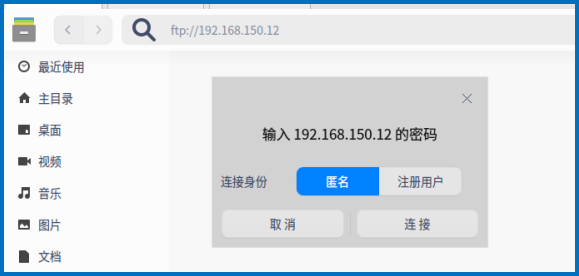
打开FTP服务端
授权用户密码访问功能
创建ftp授权登录用户并设置访问目录,访问目录为授权登录用户的家目录。
如,创建授权登录用户为test1,访问目录为ftp的默认共享目录
useradd -d /srv/ftp -s /bin/bash test1
创建授权登录用户为test1
执行命令
echo "test1:123" | chpasswd设置授权登录用户test1的密码为123。
设置授权登录用户test1的密码
执行命令
echo 'test1' >> /etc/vsftpd.user_list添加用户到ftp用户文件列表。
添加用户到ftp用户文件列表
修改配置文件,禁止所有除授权用户外所有其他用户登录。在/etc/vsftpd.conf添加:
userlist_enable=YESuserlist_deny=NO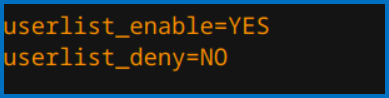
修改配置文件
执行命令
systemctl restart vsftpd.service重启vsftp服务。
重启vsftp服务
在文件管理器搜索栏输入ftp://FTP_IP,输入test1账号密码后即可打开FTP服务端。
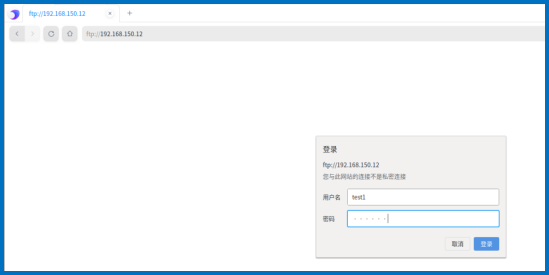
打开FTP服务端
准备环境
准备两台电脑,电脑之间网络可达。安装vsftp包的主机需要能访问互联网或者已经在本地挂载iso文件搭建内网仓库。
安装步骤
在线安装vsftp
D版安装vsftp安装包。执行命令
apt install -y vsftpd,安装vsftp包。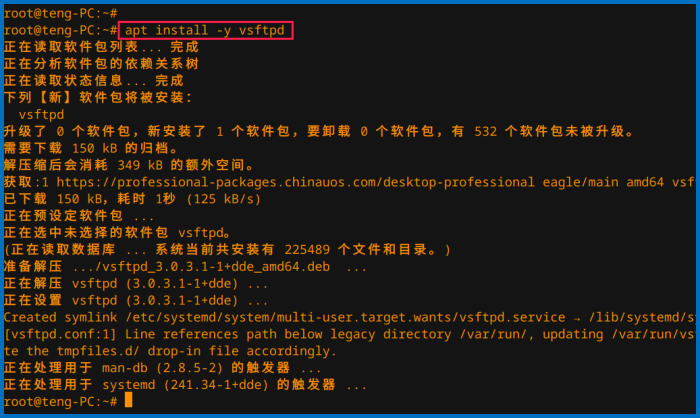
安装vsftp包
A、E版安装vsftp安装包。执行命令
yum install vsftpd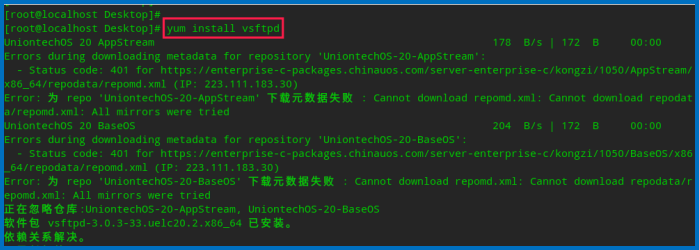
A、E版安装vsftp安装包
离线方式安装vsftp
离线安装包下载附件:
D版安装vsftp包。执行命令
dpkg -i 安装包名称
D版离线方式安装vsftp
A、E版安装vsftp包。执行命令
rpm -ivh 安装包名称
A、E版安装vsftp包
创建ftp共享目录
执行命令
mkdir -p /srv/ftp/pub创建ftp共享文件夹;执行命令
chmod -R 对目录/srv/ftp/pub赋予读写权限。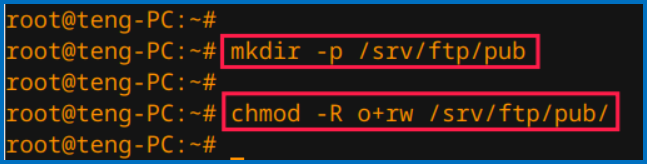
创建ftp共享目录
©统信软件技术有限公司。访问者可将本网站提供的内容或服务用于个人学习、研究或欣赏,以及其他非商业性或非盈利性用途,但同时应遵守著作权法及其他相关法律的规定,不得侵犯本网站及相关权利人的合法权利。除此以外,将本网站任何内容或服务进行转载,须备注:该文档出自【faq.uniontech.com】统信软件知识分享平台。否则统信软件将追究相关版权责任。


